Apparence moderne et actualisée pour les applications pilotées par modèle
Les applications pilotées par modèle ont une apparence moderne et actualisée lorsque la fonctionnalité Essayer la nouvelle apparence est activée par les utilisateurs finaux. La nouvelle présentation offre un style actualisé, notamment en ce qui concerne les polices, les couleurs, les bordures, les ombres, etc. qui s’alignent sur le dernier système de conception Microsoft Fluent. L’apparence mise à jour facilite l’utilisation des applications pilotées par modèle afin que les utilisateurs puissent atteindre leurs objectifs rapidement et efficacement. Le système de conception Fluent offre cohérence, qualité et cohérence de la plate-forme à l’échelle de Microsoft. Il fournit également une base solide pour l’extensibilité et permet la prise en charge du mode sombre à l’avenir.
La fonctionnalité d’apparence moderne et actualisée qui est maintenant activée par défaut sera déployée plus lentement que les autres fonctions. Plus d’informations : Gestion du déploiement de la disponibilité générale par défaut.
Ce qui est inclus dans l’apparence moderne et rafraîchie
Voici ce à quoi vous pouvez vous attendre dans l’expérience moderne et actualisée :
- Style mis à jour dans les pages du formulaire, de la vue et du tableau de bord, y compris l’utilisation d’ombres portées et de couleurs d’arrière-plan plus vives pour créer une apparence surélevée ou flottante. L’apparence flottante aide à séparer visuellement les sections et concentre l’attention sur le contenu principal.
- Nouveaux contrôles basés sur Fluent dans les formulaires, les flux de processus d’entreprise et les boîtes de dialogue. Les boîtes de dialogue redimensionnent désormais automatiquement la hauteur en fonction du contenu.
- Une nouvelle grille Power Apps à la place de la grille en lecture seule dans les pages de la vue et du tableau de bord standard.
- Un nouveau mécanisme pour personnaliser les couleurs de l’en-tête de l’application en fonction de votre marque personnelle ou organisationnelle. Pour plus d’informations : Utiliser des thèmes modernes
- Un paramètre de l’utilisateur final appelé Essayer la nouvelle apparence qui active l’expérience moderne et actualisée.

Barre de commandes
La barre de commandes flottante s’aligne sur l’expérience Microsoft 365, avec une cohérence en matière d’espacement, de coins arrondis et d’élévation. Remarquez que la barre de commandes se trouve dans une section distincte en haut de la page dans l’exemple suivant.

Pages de la vue
Les pages de vue utilisent la nouvelle barre de commande et disposent de zones de grille mises à jour qui bénéficient des modifications d’élévation pour attirer l’attention de l’utilisateur.
Le changement le plus important pour les pages de vue est le changement de la grille en lecture seule en contrôle de grille Power Apps, qui présente un défilement infini pour une expérience de navigation moderne dans les données. Cette grille apparaît également dans les sous-grilles et les grilles associées dans les formulaires et les tableaux de bord principaux. Le contrôle de grille Power Apps prend également en charge la modification intraligne avec la propriété Activer le filtrage. Les créateurs peuvent configurer manuellement leurs grilles éditables pour qu’elles utilisent le contrôle de grille Power Apps.
L’exemple suivant montre une page de vue avec l’aspect moderne et actualisé.
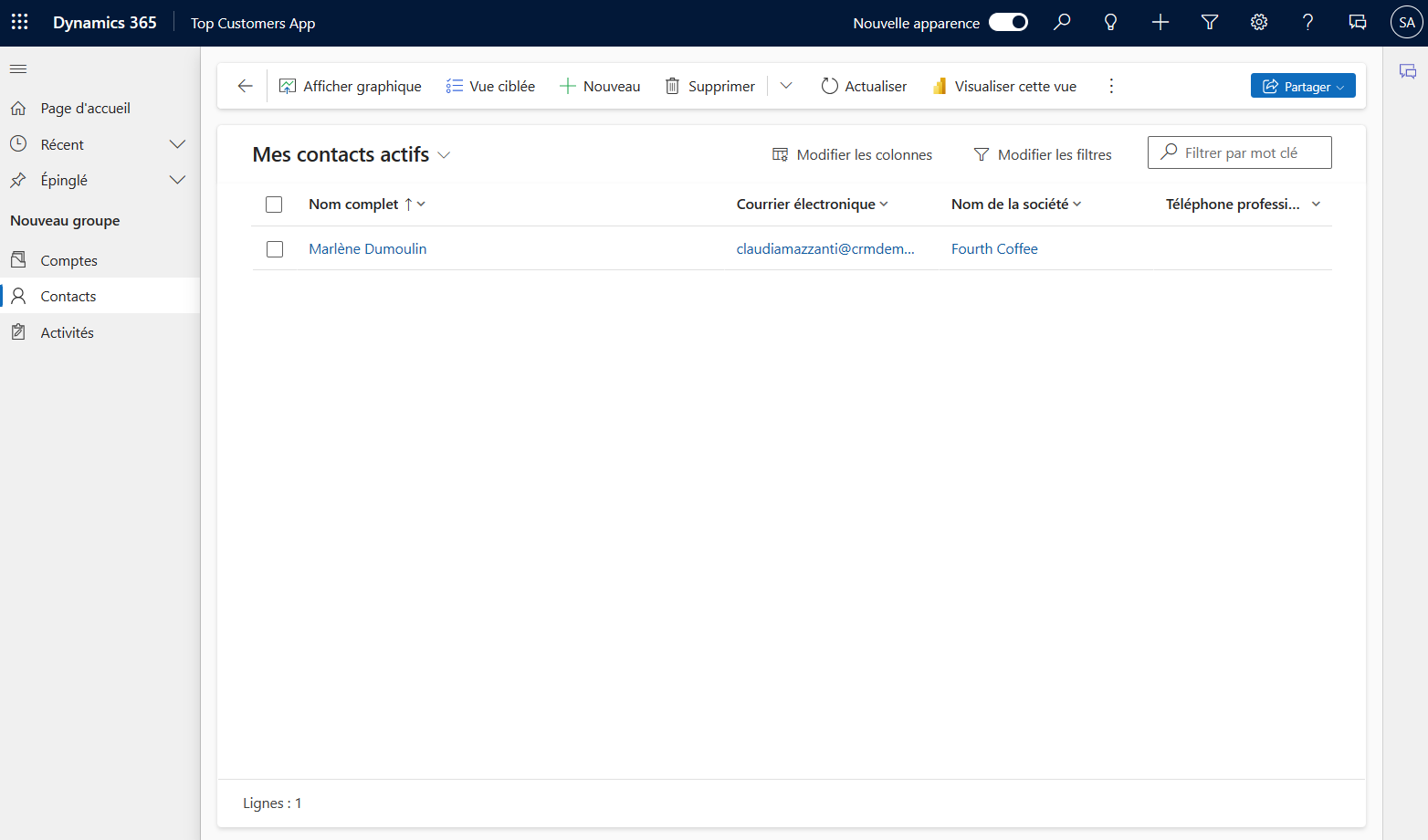
Pages de formulaire
Les pages de formulaire utilisent la nouvelle barre de commandes et ont des en-têtes, des onglets, des sections et des flux des processus d’entreprise actualisés. Les vues rapides, les formulaires de carte, les en-têtes, les plans de site et les commandes de chronologie comportent également un style de mise à jour.
L’exemple suivant montre une page de formulaire avec l’apparence moderne et actualisée.
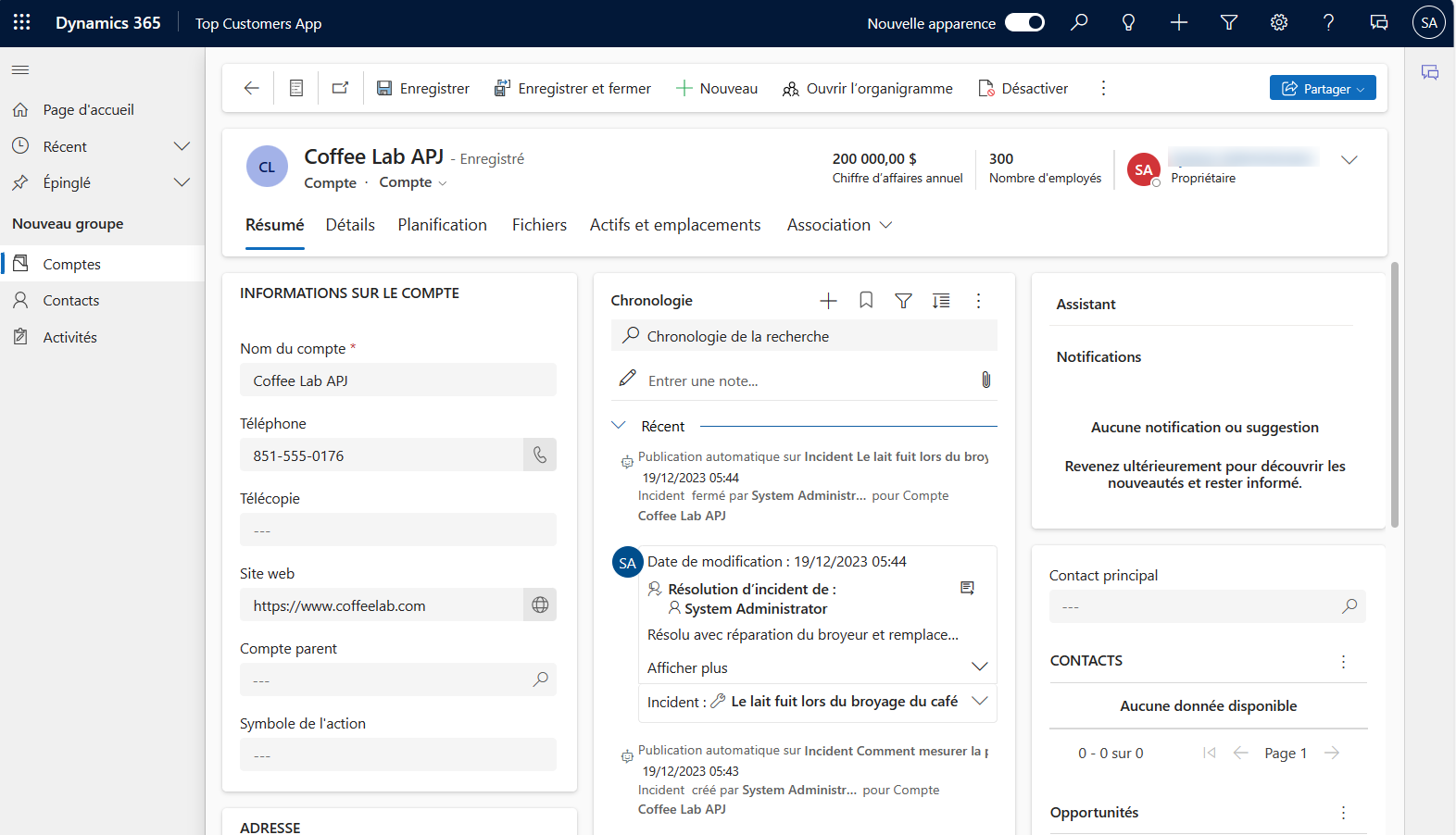
Contrôles de champ
Les contrôles de champ tels que la saisie de texte, la saisie d’action, la recherche et les contrôles de case à cocher sont créés et conçus à l’aide de composants Fluent. D’autres contrôles de champ seront modernisés à l’aide de la conception Fluent dans les futures mises à jour.
Les sections Champ, qui sont des conteneurs pour les champs d’un formulaire, ont une conception plus simple. Les icônes se trouvent désormais à droite des étiquettes de champ. Certaines icônes redondantes ont été supprimées pour une mise en page plus propre. Le style des messages d’entrée et d’erreur est également actualisé sur la base de la conception Fluent.
L’exemple suivant montre un ensemble de champs avec l’apparence moderne et actualisée.
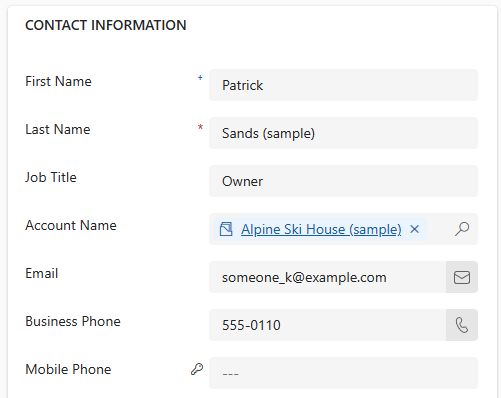
Page du tableau de bord
La page du tableau de bord système, avec des sous-grilles et des graphiques indépendants, a été mise à jour pour utiliser la nouvelle barre de commandes et son style est similaire aux sections dans les pages de formulaire et de vue. Lorsque l’expérience moderne est activée ou lorsque le canal mensuel est utilisé, les grilles du tableau de bord système utilisent le nouveau contrôle de grille Power Apps. La nouvelle grille n’est pas activée par défaut.
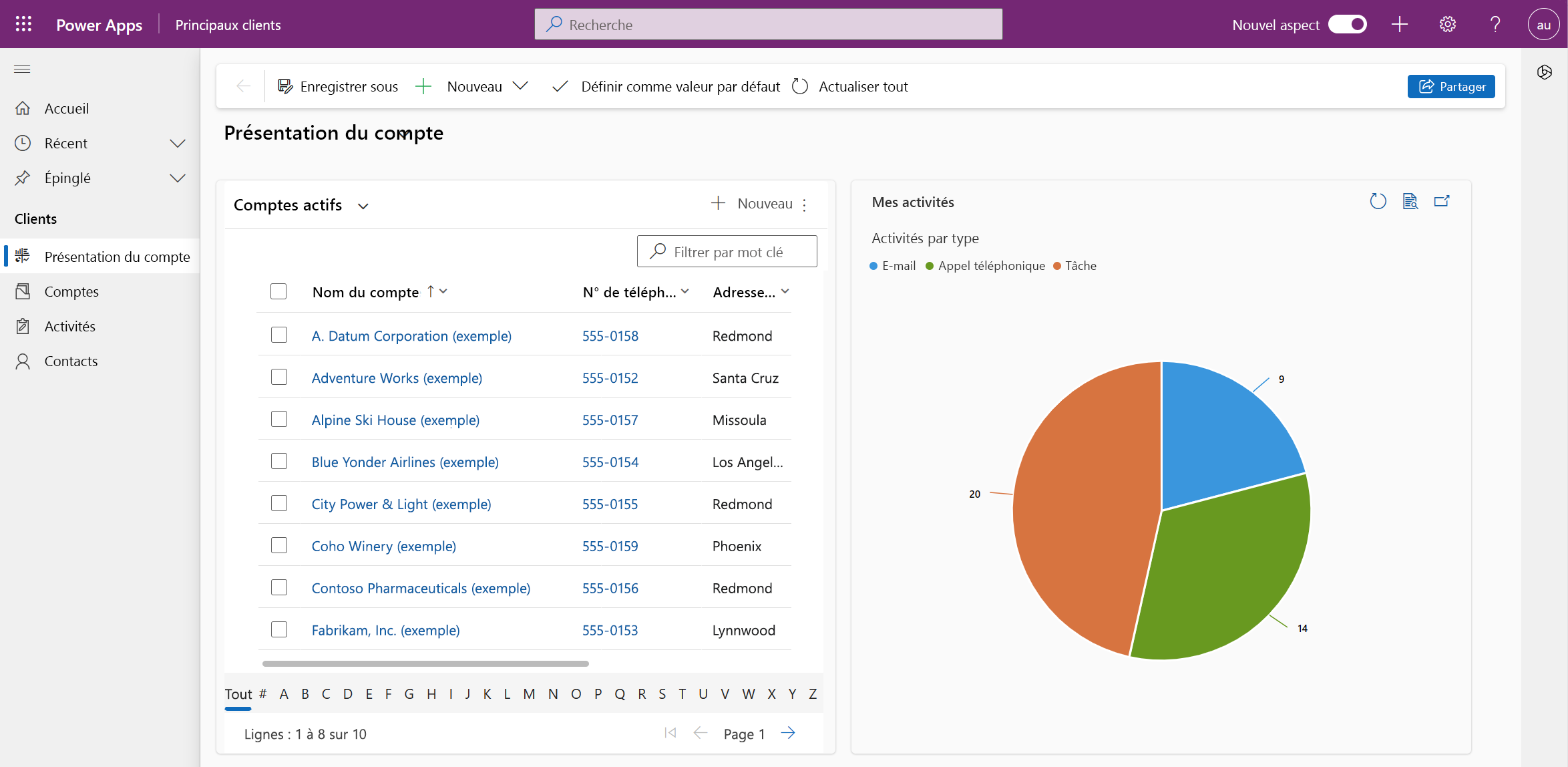
Limitations connues
L’apparence actualisée, moderne pour les applications pilotées par modèle présente certaines limites :
Apparence moderne et rafraîchie en dehors du navigateur
L’application mobile et l’application de messagerie ne prennent pas en charge l’apparence moderne et actualisée et ne font pas partie de la version préliminaire ou de la disponibilité générale.
Changement de thème ou activation du mode sombre
Changer de thème ou activer le mode sombre n’est pas pris en charge pour le moment.
Rendre hommage aux thèmes classiques
Avec la nouvelle apparence moderne, Power Apps ne suit plus les personnalisations de thème classiques. Vous pouvez toutefois remplacer les couleurs de l’en-tête de l’application pour qu’elles correspondent à la marque de votre organisation avec la nouvelle apparence moderne. Consultez modifier la couleur de l’en-tête de l’application pour plus de détails. Les autres options de personnalisation du thème pour la nouvelle apparence moderne ne sont pas encore disponibles.
Icônes personnalisées
Seules les icônes SVG sont prises en charge. Si vous utilisez d’autres formats tels que PNG, la navigation ne les affichera pas et une icône par défaut apparaîtra à la place.
Forum Aux Questions (FAQ)
Utilisation de l’apparence moderne et actualisée des composants Power Apps Component Framework / du code personnalisé
Le thème moderne utilisé est transmis aux composants du Power Apps Component Framework vous permettant de donner du style à vos composants avec un thème moderne.
Utiliser l’aspect moderne et actualisé dans les pages personnalisées
Les contrôles modernes peuvent être utilisés avec des pages personnalisées et l’aspect moderne et actualisé. Le thème moderne n’est actuellement pas hérité par les pages personnalisées.
Modifier la couleur de l’en-tête de l’application
Il est possible de changer la couleur de l’en-tête de l’application pour qu’elle corresponde à votre organisation tout en conservant l’aspect moderne et actualisé. Voir Utiliser des thèmes modernes pour plus de détails. Les autres options de personnalisation du thème pour la nouvelle apparence moderne ne sont pas encore disponibles.
Utiliser l’apparence moderne et actualisée
Fournir des commentaires sur l’aspect moderne et actualisé
Après avoir utilisé l’apparence moderne et actualisée de vos applications pilotées par modèle, dites-nous ce que vous en pensez sur le forum de la communauté Power Apps.
Gérer le déploiement de la disponibilité générale de la mise à jour
L’apparence moderne et actualisée des applications pilotées par modèle est généralement disponible dans les canaux de lancement suivants :
- Canal mensuel en août 2023
- Canal semestriel à partir de la vague de lancement 2 de 2023
Une fois en disponibilité générale, les utilisateurs finaux verront le paramètre Essayer la nouvelle apparence pour activer l’expérience moderne et actualisée. Les utilisateurs peuvent revenir à l’ancienne interface utilisateur à tout moment.
Activer l’aspect moderne et actualisé
Les utilisateurs finaux peuvent activer l’apparence moderne et actualisée pour leurs applications pilotées par modèle dans l’application en activant le paramètre Essayer la nouvelle apparence dans l’en-tête de leur application. Ils peuvent revenir en arrière à tout moment.
Rétablir l’ancienne interface utilisateur
Oui, les utilisateurs finaux peuvent revenir à l’ancienne interface utilisateur en désactivant le bouton bascule Nouvelle apparence. Les créateurs peuvent également désactiver la nouvelle apparence en mettant à jour le paramètre de l’application.
Pour plus d’informations sur la désactivation de l’apparence moderne et actualisée, voir Gérer les paramètres des applications pilotées par modèle dans le concepteur d’applications.
Les administrateurs peuvent désactiver le paramètre Nouvelle apparence dans toutes les applications d’une organisation en utilisant l’explorateur de solutions pour définir la valeur Nouvelle apparence pour les applications pilotées par modèle sur Non. Cela masque le bouton bascule Nouvelle apparence et empêche la nouvelle apparence moderne et actualisée de prendre effet.
Ouvrir https://make.powerapps.com/
Sous Solutions , ouvrez une solution existante avec une ou plusieurs applications pilotées par modèle :
Sélectionnez Ajouter existant > Autre > Paramètre.
Recherchez Nouvelle apparence.
Sélectionnez Nouvelle apparence pour les applications pilotées par modèle.
Sélectionnez Ajouter pour l’ajouter à la solution.
Sélectionnez Nouvelle apparence pour les applications pilotées par modèle dans l’explorateur de solutions.
Mettez à jour Définition de la valeur de l’environnement sur Non.
Cliquez sur Enregistrer.
Publiez toutes les personnalisations.
Notes
Si vous utilisez la 2e vague de lancement 2023 et que vous souhaitez désactiver la nouvelle apparence, mettez à jour le paramètre Essayer la nouvelle apparence.
Gestion du déploiement de la disponibilité générale activé par défaut
L’apparence moderne et actualisée des applications pilotées par modèle est activée par défaut dans les canaux de lancement suivants :
- Canal mensuel en avril 2024
- Canal semestriel à partir de la vague de lancement 1 de 2024
Une fois généralement disponible, les utilisateurs finaux peuvent voir le paramètre Nouvelle apparence activé par défaut, qui montre l’expérience moderne et actualisée. Les utilisateurs peuvent revenir à l’ancienne interface utilisateur à tout moment. Pour le canal semestriel, le déploiement s’effectura lentement sur plusieurs semaines à partir d’avril. Les créateurs et les administrateurs doivent s’attendre à des retards dans le déploiement de cette fonctionnalité dans leurs applications.
Activation de l’aspect moderne pour mon application et suppression de la bascule
Dans les scénarios où les créateurs et les administrateurs souhaitent activer une expérience moderne « Always On », ils peuvent le faire en définissant le paramètre Nouvelle apparence toujours activée de l’application. Cela permet à tous les utilisateurs de l’application de bénéficier d’une apparence moderne et actualisée et de supprimer la possibilité pour les utilisateurs finaux de désactiver la Nouvelle apparence.
Les administrateurs peuvent activer le paramètre Nouvelle apparence toujours activée dans toutes les applications d’une organisation en utilisant l’explorateur de solutions pour définir la valeur Nouvelle apparence toujours activée sur Oui. Cela cache le bouton Nouvelle apparence et active une apparence moderne et actualisée pour tous les utilisateurs.
- Ouvrir https://make.powerapps.com/
- Sous Solutions , ouvrez une solution existante avec une ou plusieurs applications pilotées par modèle :
- Sélectionnez Ajouter existant > Autre > Paramètre.
- Recherchez Nouvelle apparence toujours activée.
- Sélectionnez Nouvelle apparence toujours activée.
- Sélectionnez Ajouter pour l’ajouter à la solution.
- Sélectionnez Nouvelle apparence toujours activée dans l’explorateur de solutions.
- Mettez à jour Définition de la valeur de l’environnement sur Oui.
- Cliquez sur Enregistrer.
- Publiez toutes les personnalisations.
Commentaires
Prochainement : Tout au long de l'année 2024, nous supprimerons progressivement les GitHub Issues en tant que mécanisme de retour d'information pour le contenu et nous les remplacerons par un nouveau système de retour d'information. Pour plus d’informations, voir: https://aka.ms/ContentUserFeedback.
Soumettre et afficher des commentaires pour